使用 OrcaTerm 方式连接 Linux 实例
最后更新时间:2025-12-11 17:15:29
操作场景
OrcaTerm 为腾讯云推荐的登录方式,您可以直接使用腾讯云 OrcaTerm 工具一键登录 Linux 实例。其优点如下:
支持复制、粘贴。
支持鼠标滚屏。
说明:
创建 Linux 操作系统的轻量应用服务器时,该服务器默认绑定1个密钥。此密钥对应的用户名为
lighthouse,具备 root 权限。当您使用 OrcaTerm 工具登录 Linux 实例时,系统默认使用此密钥(对应的用户名为
lighthouse)进行登录。适用本地操作系统
Windows,Linux 或者 MacOS
前提条件
在登录前,请确认实例的防火墙已放行22端口(创建实例时默认已开通22端口)。
操作步骤
1. 登录 轻量应用服务器控制台。
2. 在服务器列表中找到对应的实例,并根据实际的操作习惯选择不同的方式进行登录。
在服务器列表中的实例卡片上,单击登录。
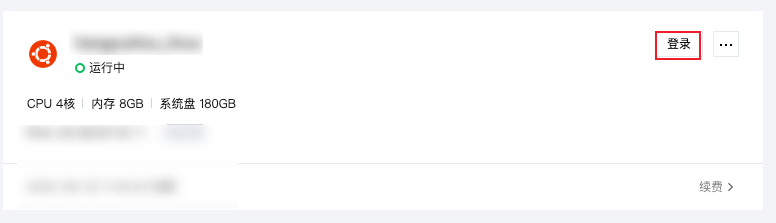
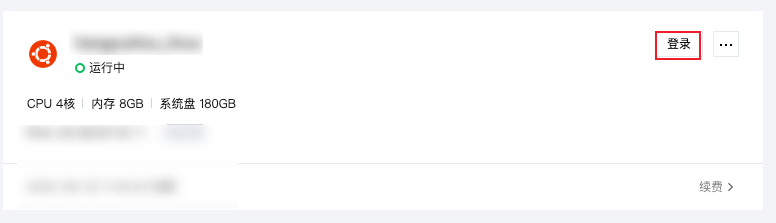
单击实例卡片进入服务器详情页,单击服务器登录中的免密登录,或页面右上角的登录。
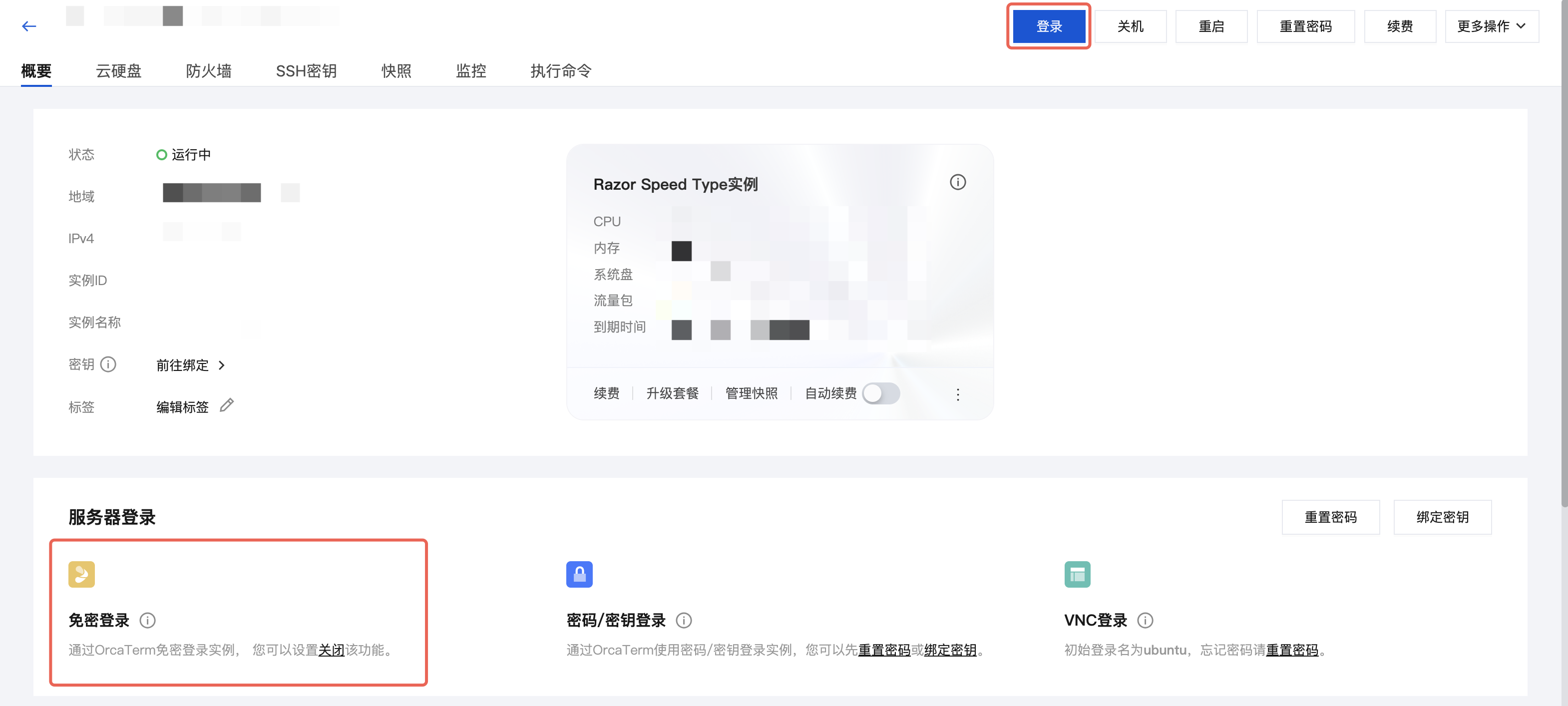
使用 应用镜像 创建的实例,可在实例详情页选择应用管理,单击页面右上角的登录。
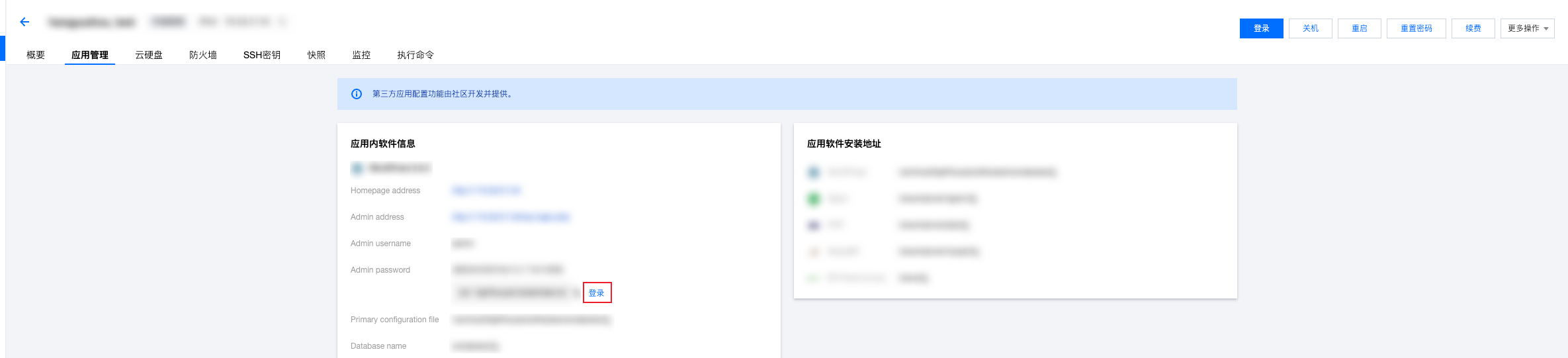
登录成功界面如下图所示:
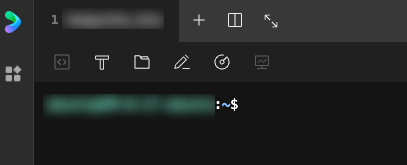
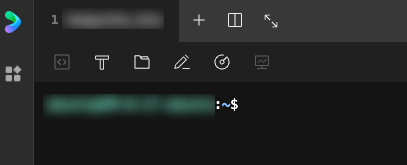
成功登录后,您可参考 最佳实践,进行搭建中小型网站、Web 应用、博客、论坛、小游戏、电商、云盘/图床、云端开发测试和学习环境等轻量级、低负载且访问量适中的应用。
OrcaTerm 界面功能丰富,您可参考 更多 OrcaTerm 功能 使用移动端的虚拟键盘,在控制台上更改 OrcaTerm 外观、上传/下载文件、发起实例自助检测、开启多会话、分屏、获取提示,开启轻量应用服务器的便捷使用。
相关操作
关闭或开启 OrcaTerm 一键登录
说明:
服务器创建成功后,默认开启 OrcaTerm 一键登录功能,您可参考以下步骤进行关闭或再次开启 OrcaTerm 一键登录功能。
1. 登录 轻量应用服务器控制台。
2. 在服务器列表中找到对应的实例,进入服务器详情页。
3. 在服务器登录中,按需选择开启或关闭 OrcaTerm 一键登录:
关闭:当无需使用一键登录时,可选择关闭此功能。
注意:
关闭一键登录后,并不会影响您使用本地 SSH 客户端远程登录实例,您也可以选择再次开启一键登录功能。
关闭一键登录操作并不会在实例操作系统中同步删除系统默认密钥的公钥(默认保存在操作系统的 lighthouse 用户下)。您可以自行删除公钥,但删除将会导致再次开启一键登录功能无效。
开启:开启一键登录后,您可以基于系统默认密钥实现浏览器 OrcaTerm 一键登录实例。
注意:
请确认系统默认私钥的公钥(默认保存在操作系统的 lighthouse 用户下)未被删除,否则开启后仍无法正常一键登录。
更多 OrcaTerm 功能
OrcaTerm 目前具备丰富的功能,希望您在使用过程中拥有满意的体验。
OrcaTerm 功能介绍如下:
支持多种快捷键
OrcaTerm
已支持多种快捷键,您可在 OrcaTerm 界面中查看已支持的快捷键。步骤如下:1. 参考 使用 OrcaTerm 方式登录 Linux 实例,登录实例。
2. 在 OrcaTerm 界面中,打开“键盘快捷方式”窗口查看已支持的快捷键。
本地操作系统为 Mac OS:按
⌘ + /。本地操作系统为 Windows:按
Ctrl + /。查看实例监控数据
您可在 OrcaTerm
界面中查看实例实时监控数据,目前监控数据的刷新粒度为10s。查看步骤如下:1. 参考 使用 OrcaTerm 方式登录 Linux 实例,登录实例。
2. 在 OrcaTerm 界面下方,即可查看实例监控数据。
修改用户名
您可在使用
OrcaTerm 登录时,指定需登录的用户。具体步骤如下:1. 参考 使用 OrcaTerm 方式登录 Linux 实例,登录实例。
2. 在弹出的“登录”窗口中,用户名默认为
lighthouse,您可按需修改。3. 修改完成后,单击登录即可。
一键安装自动化助手
使用 OrcaTerm
一键免密登录方式需自动化助手支持。若您的实例未安装自动化助手,可在登录时选择安装。具体步骤如下:1. 参考 使用 OrcaTerm 方式登录 Linux 实例,登录实例。
2. 在弹出的“登录”窗口中,若提示您的实例未安装自动化助手,您可按需选择安装方式。
选择一键安装(需要重启):请阅读注意事项,勾选“安装过程需要您同意强制关机”后,单击一键安装自动化助手即可。
选择**手动安装(不需要重启)**:请参考 安装自动化助手客户端 完成安装。
3. 安装完成后,即可使用 OrcaTerm 方式一键登录实例。
使用命令块模式
您可通过该步骤
,在 OrcaTerm 界面中使用命令块模式。开启后,执行的每条命令会以模块进行展示,帮助您便捷使用 OrcaTerm。您也可按需关闭命令块模式。具体操作步骤如下:1. 参考 使用 OrcaTerm 方式登录 Linux 实例,登录实例。
2. 在 OrcaTerm 界面中,您可开启或关闭命令行模式。
开启命令行模式:选择 OrcaTerm 界面工具栏中的 



关闭命令行模式:选择 OrcaTerm 界面工具栏中的 



说明:
若关闭后重新开启命令块模式,需重新连接 OrcaTerm。
查看发布说明
您可通过该步骤
,查看 OrcaTerm 最近一次的发布说明,包含新特性、Bug 修复、即将上线的功能。具体步骤如下:1. 参考 使用 OrcaTerm 方式登录 Linux 实例,登录实例。
2. 选择 OrcaTerm 界面右下角的 

3. 您即可在弹出窗口中查看最近一次的发布说明。
选择实例登录
您可通过该步骤
,在一个 OrcaTerm 窗口中选择任意一台实例登录。具体步骤如下:1. 参考 使用 OrcaTerm 方式登录 Linux 实例,登录实例。
2. 选择 OrcaTerm 界面工具栏中的 

3. 首次选择会弹出的“选择要展示的实例”窗口,请选择您期望登录的实例,并单击确定。
4. 选择 

说明:
目前最多支持添加10个实例。
5. 添加成功后,您选择任意实例即可登录。
上传/下载文件
您可通过该步骤
,向实例上传本地文件,或将实例文件下载至本地。具体步骤如下:1. 参考 使用 OrcaTerm 方式登录 Linux 实例,登录实例。
2. 选择 OrcaTerm 界面工具栏中的 

3. 在弹出的菜单中,选择上传或下载。
具体操作步骤如下:
上传文件:
3.1.1 在弹出窗口的“选择上传文件和位置”窗口中,您可按需选择“本地上传”或 “URL上传”。
3.1.2 选择“本地上传”,则请单击点击上传后选择本地文件。选择 “URL上传”,则请在 “URL地址”中输入需上传文件的 URL。
3.1.3 选择需上传位置后,单击确定即可。
说明:
目前仅支持上传文件至
home > lighthouse 目录。您可单击页面右下角的 

下载文件:
1. 在弹出窗口的“下载文件”窗口中,依次再开目录,选择需下载的文件。
2. 单击确定,并在弹出窗口中,选择需存储的本地位置。
3. 您可单击页面右下角的 

使用实例自助检测
若您在登录或使用
实例过程中遇到问题,可随时使用实例自助检测。步骤如下:1. 参考 使用 OrcaTerm 方式登录 Linux 实例,登录实例。
2. 选择 OrcaTerm 界面工具栏中的 

3. 在弹出的“实例自助检测”窗口中,单击确定即可使用实例自助检测。
开启多标签窗口会话
您可通过该步骤
,在 OrcaTerm 界面以标签的形式打开多个实例连接界面,以便捷使用实例。具体步骤如下:1. 参考 使用 OrcaTerm 方式登录 Linux 实例,登录实例。
2. 选择 OrcaTerm 界面上方的 

3. 您即可看到已新建了标签
(1)实例 ID,如下图所示:说明:
最多支持同时打开5个标签。
标签将以
(递增数字)实例 ID 命名,帮助您区分标签。

开启分屏
您可通过该步骤
,在 OrcaTerm 界面开启分屏,开启后您可同屏查看并执行多个操作任务,以便捷使用实例。具体步骤如下:1. 参考 使用 OrcaTerm 方式登录 Linux 实例,登录实例。
2. 选择 OrcaTerm 界面上方的 

3. 您即可看到已执行分屏,命名为
(1)实例 ID。如下图所示为3个分屏效果:说明:
最多支持同时4个分屏。
分屏将以
(递增数字)实例 ID 命名,帮助您进行区分。

更改皮肤
您可通过该步骤
,修改 WedShell 界面的文字大小、字体及配色。具体步骤如下:1. 参考 使用 OrcaTerm 方式登录 Linux 实例,登录实例。
2. 选择 OrcaTerm 界面工具栏中的 

3. 在弹出的菜单中修改字体大小、字体或配色,按照喜好更改 OrcaTerm 外观。
文档反馈

